맥북에서 외장하드 포맷하는 방법
맥북을 사용하시면서 외장하드를 설정하신 경험이 있으신가요? 많은 분들이 데이터 백업이나 파일 전송을 위해 외장하드를 사용하고 계신데, 이때 적절한 포맷 설정이 중요합니다. 특히 맥에서 외장하드를 사용할 경우, 올바른 포맷을 적용하지 않으면 데이터 이동이 원활하지 않을 수 있습니다. 오늘은 맥북에서 외장하드를 포맷하는 방법에 대해 자세히 안내드리겠습니다.

외장하드 준비하기
먼저, 외장하드를 맥북에 연결해야 합니다. USB 케이블을 이용해 맥북의 USB 포트에 외장하드를 연결해 주세요. 연결 후, 화면에서는 외장하드가 인식되었는지 확인할 수 있습니다.
디스크 유틸리티 열기
외장하드를 연결한 후, 디스크 유틸리티 애플리케이션을 실행해야 합니다. 이를 위해 Command 키와 스페이스바를 동시에 눌러 스팟라이트 검색을 활성화한 뒤 ‘디스크 유틸리티’라고 입력해 실행합니다. 실행된 디스크 유틸리티 창의 좌측 메뉴에서 외장하드를 선택하세요.
외장하드 포맷하기
외장하드를 선택한 후, 상단의 지우기 버튼을 클릭합니다. 이제 포맷을 설정할 수 있는 화면이 나타납니다. 다음 단계에서 포맷 방식을 선택합니다:
- ExFAT: 이 포맷은 맥과 윈도우 시스템 모두에서 사용할 수 있어 편리합니다.
- Mac OS 확장(저널링): 맥에서만 사용되며, 안정성이 높습니다. 윈도우에서 사용하기 위해서는 별도의 프로그램이 필요합니다.
원하는 포맷을 선택한 후, 외장하드에 부여할 이름을 입력하고 지우기 버튼을 다시 클릭하여 포맷 과정을 완료합니다. 이 과정에서는 모든 데이터가 삭제되니, 필요한 파일은 미리 백업해 두셔야 합니다.
포맷 완료 및 사용하기
포맷이 완료되면, 이제부터 맥북에서 외장하드를 자유롭게 사용할 수 있습니다. 외장하드를 파인더에서 열어 파일을 추가하거나 이동하는 작업을 시작하실 수 있습니다. 처음 포맷 설정을 마친 후에는 외장하드를 안전하게 분리하기 위해 항상 추출 기능을 사용하는 것이 좋습니다.
외장하드 포맷 시 유의사항
포맷 과정에서 주의해야 할 몇 가지 사항이 있습니다. 첫째, 포맷 시 사용하려는 파일 시스템 형식을 꼭 확인해야 합니다. 두 번째는, 포맷 전에 외장하드에 저장된 데이터를 반드시 백업해 두는 것입니다. 마지막으로, 외장하드를 사용 중이라면 연결을 해제하기 전에 항상 안전하게 제거해 주세요.
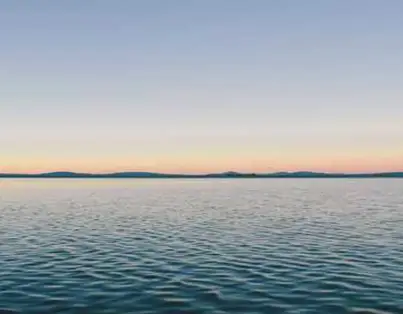
결론
맥북에서 외장하드를 포맷하는 과정은 비교적 간단하지만, 올바른 포맷 형식을 선택하고 데이터를 미리 백업하는 것이 중요합니다. 위의 단계들을 따라 하시면 문제 없이 외장하드를 사용하실 수 있을 것입니다. 외장하드를 통해 보다 편리하게 파일을 관리하고 백업해보세요!
자주 찾으시는 질문 FAQ
맥북에서 외장하드를 포맷하는 방법은 무엇인가요?
외장하드를 맥에 연결한 뒤, ‘디스크 유틸리티’를 실행하여 해당 드라이브를 선택합니다. 이후 ‘지우기’ 버튼을 클릭하고 원하는 포맷을 설정한 뒤 이름을 입력한 후 다시 ‘지우기’ 버튼을 클릭하면 포맷이 완료됩니다.
외장하드 포맷 시 주의해야 할 점은 무엇인가요?
포맷 전에 반드시 기존의 데이터를 백업해 두셔야 하며, 적절한 파일 시스템을 선택하는 것이 중요합니다. 또한, 외장하드를 사용한 후에는 항상 안전하게 추출하여 연결을 해제하는 것을 추천드립니다.